Consulter l’historique de vos achats dans l’App Store et dans d’autres services multimédias Apple
Vous pouvez consulter votre historique d’achats en ligne si vous souhaitez obtenir une liste des apps, morceaux et autres contenus que vous avez achetés ou des abonnements que vous avez souscrits.
Comment consulter l’historique de vos achats
Accédez à l’adresse reportaproblem.apple.com.
Connectez-vous à l’aide de votre identifiant Apple et de votre mot de passe.
La liste de vos achats récents s’affiche. Si vous ne savez pas exactement ce qui vous a été facturé, mais que vous connaissez le montant, recherchez ce montant. Si vous recherchez des informations concernant des achats plus anciens, accédez à l’historique de vos achats dans Réglages ou Réglages du compte sur votre appareil.
Découvrez la marche à suivre si vous ne trouvez pas l’article que vous recherchez ou si vous remarquez des prélèvements inattendus.
Si vous avez souscrit un abonnement dont vous ne voulez plus, vous pouvez le résilier.
Trouver des informations sur des achats plus anciens
Si vous ne trouvez pas l’article que vous recherchez dans votre historique d’achats sur le site web reportaproblem.apple.com, consultez cet historique dans Réglages sur votre iPhone ou iPad. Vous pouvez également consulter votre historique d’achats dans Réglages du compte sur votre ordinateur.
Sur votre iPhone ou iPad
Ouvrez l’app App Store.
Touchez ou votre photo en haut de l’écran.
Touchez Historique d’achats. Vous pouvez être invité à vous connecter.
L’historique de vos achats s’affiche. Si vous ne savez pas exactement ce qui vous a été facturé, mais que vous connaissez le montant, recherchez ce montant.
Si vous souhaitez afficher plus d’achats, touchez « 90 derniers jours » en haut de l’historique d’achats et choisissez une autre façon de filtrer vos achats.
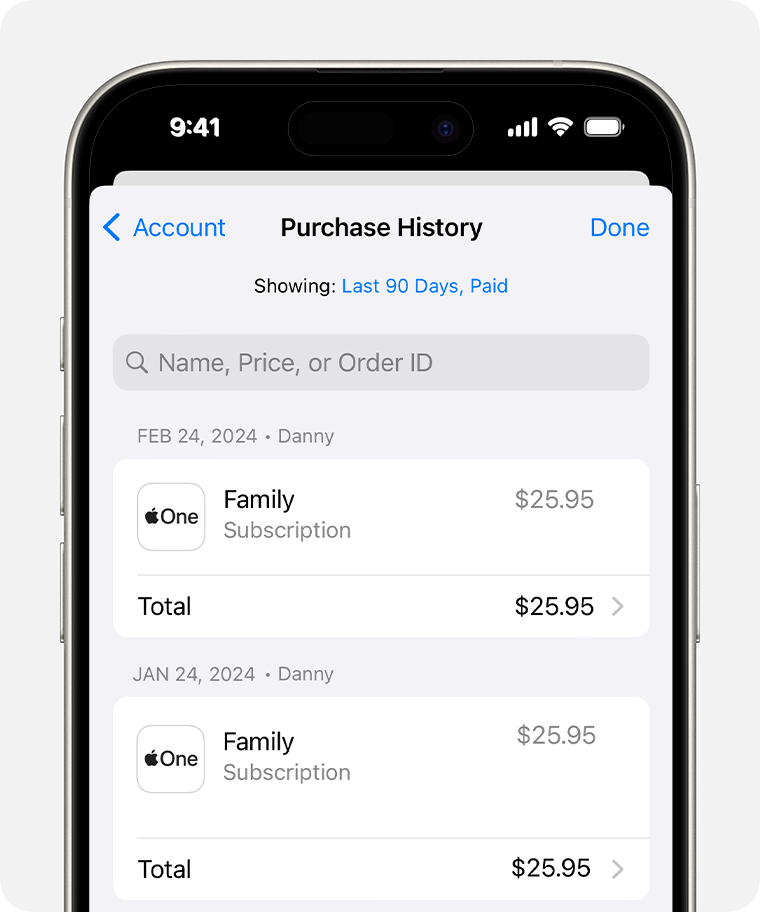
Découvrez la marche à suivre si vous ne trouvez pas l’article que vous recherchez ou si vous remarquez des prélèvements inattendus.
Sur votre Mac
Ouvrez l’app App Store.
Cliquez sur votre nom en bas de la barre latérale.
Cliquez sur Réglages du compte. Vous pouvez être invité à vous connecter.
Faites défiler la page Données du compte vers le bas, jusqu’à la section Historique d’achats. Cliquez ensuite sur Afficher à côté de la mention Dernier achat.

L’historique de vos achats apparaît. Si vous souhaitez afficher plus d’achats, cliquez sur « 90 derniers jours » en haut de l’historique d’achats et choisissez une autre façon de filtrer vos achats.
Découvrez la marche à suivre si vous ne trouvez pas l’article que vous recherchez ou si vous remarquez des prélèvements inattendus.
Sur votre PC Windows
Ouvrez l’app Musique ou l’app Apple TV.
Cliquez sur votre nom en bas de la barre latérale, puis choisissez Voir mon compte. Vous devrez peut-être commencer par vous connecter à l’aide de votre identifiant Apple.
Accédez à la section Historique d’achats. Cliquez ensuite sur Afficher à côté de la mention Dernier achat.
L’affichage de l’historique de vos achats peut prendre quelques instants. Si vous souhaitez afficher plus d’achats, cliquez sur « 90 derniers jours » en haut de l’historique d’achats et choisissez une autre façon de filtrer vos achats.
Si vous ne trouvez pas un article dans votre historique d’achats
Vous ne trouvez pas l’article que vous recherchez ? Si vous possédez plusieurs identifiants Apple, il se peut que vous ayez été connecté avec un autre identifiant Apple lors de l’achat de l’article en question. Connectez-vous à un autre de vos identifiants Apple et vérifiez à nouveau votre historique d’achats.
Si vous avez reçu une notification suspecte par e-mail à propos d’un achat, il se peut que cet e-mail n’ait pas été envoyé par Apple ou ne corresponde pas à ce qui vous a réellement été facturé. Découvrez comment identifier les e-mails légitimes de l’App Store ou de l’iTunes Store.
Si vous résidez dans l’Union européenne et que vous avez utilisé d’autres modes de paiement
Les utilisateurs résidant dans l’Union européenne peuvent avoir effectué des achats pour des produits et services numériques dans une app en utilisant des systèmes de paiement alternatifs ou via un lien permettant d’effectuer des achats sur le site web du développeur. Contactez le développeur de l’app pour obtenir de l’aide. Découvrez-en plus sur les achats qui n’ont pas été facturés via l’App Store ou son système d’achats intégrés.
Si vous remarquez des achats que vous ne reconnaissez pas ou des prélèvements inattendus
Si vous voyez dans votre historique d’achats un article que vous ne vous rappelez pas avoir acheté, demandez aux membres de votre famille s’ils l’ont acheté. Si les membres de votre famille ont accès à votre appareil, vous pouvez exiger un mot de passe pour chaque achat. Si une autre personne utilise votre identifiant Apple et votre mot de passe, changez le mot de passe de votre identifiant Apple.
Plusieurs achats et abonnements peuvent être regroupés sur une seule facture. Découvrez comment Apple facture les apps, le contenu et les abonnements.
Découvrez la marche à suivre si un prélèvement inconnu d’Apple apparaît sur le relevé de compte de votre banque ou de votre établissement financier.
Les informations se rapportant à des produits non fabriqués par Apple, ou à des sites Web indépendants qui ne sont ni contrôlés ni testés par Apple, sont fournies uniquement à titre indicatif et ne constituent aucune recommandation. Apple ne saurait être tenu responsable de problèmes liés à l’utilisation de tels sites ou produits tiers, ou à leurs performances. Apple ne garantit en aucune façon la fiabilité d’un site Web tiers ni l’exactitude des informations que ce dernier propose. Contactez le fournisseur pour plus d’informations.
